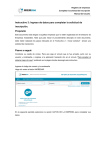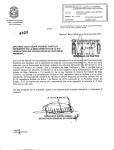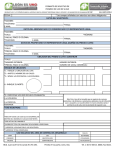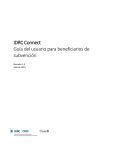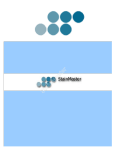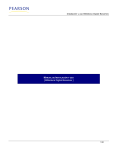Download Instructivo 6: Actualización de los datos de una empresa. Propósito
Transcript
Registro de empresas Actualización de los datos de una empresa Manual de Usuario Instructivo 6: Actualización de los datos de una empresa. Propósito Este documento está dirigido a aquellas empresas que ya están registradas en el Directorio de Empresas Industriales y deseen actualizar algún dato de su registro. Debe tener asignado un usuario y contraseña para poder acceder al sistema; si no tiene vea el Instructivo 4 - Recordarsolicitar contraseña. La información actualizada, deberá ser aprobada por un funcionario de DNI para que los cambios queden visibles en el Directorio de Empresas Industriales. Pasos a seguir: Ingrese a la página principal de la aplicación (donde descargó este instructivo) y haga clic en el vínculo “Para acceder al sistema haga clic aquí”. Ingrese el código de usuario y la contraseña. A continuación, haga clic sobre el botón “INGRESAR”. Registro de empresas Actualización de los datos de una empresa Manual de Usuario En la siguiente pantalla seleccione la opción DATOS DE LA EMPRESA para completar sus datos. Como su empresa ya figura en el Directorio de Empresas Industriales se le presentará un formulario mostrándole sus datos. Para poder modificarlos, haga clic sobre el botón “ACTUALIZAR DATOS” ubicado en la parte superior derecha del formulario. A continuación modifique los datos que desee y seleccione el botón “GUARDAR” y/o “ENVIAR”. Si selecciona el botón “GUARDAR”, los datos se guardarán pero no serán enviados a la DNI. Si selecciona el botón “ENVIAR” los datos se guardarán y serán enviados a la DNI para su proceso. Si no desea enviar los datos a DNI ni guardar haga clic en Cancelar. Las siguientes secciones de este documento describen los datos que puede modificar. Los campos con (*) son obligatorios. 1. Empresa En este paso se mostrará la denominación social de la empresa (según figura en DGI) y se solicitarán los siguientes datos: Id 1 2 Dato Descripción Naturaleza Seleccione la naturaleza jurídica. Si la que corresponde a su Jurídica empresa no está incluida en la lista visible, seleccione la opción (*) “Otro…”. Se desplegarán más opciones. Código CIIU Ingrese el código CIIU principal de la empresa. Ver sección 2 - Principal ¡Error! No se encuentra el origen de la referencia.. Registro de empresas Actualización de los datos de una empresa Manual de Usuario (*) 3 Otros códigos Ingrese los códigos CIIU de las actividades secundarias de la CIIU empresa. Ver sección 2 - ¡Error! No se encuentra el origen de la referencia.. En caso de ingresar uno incorrecto, puede eliminarlo 4 Nombre comercial Ingrese el nombre comercial (fantasía) de la empresa 5 Correo Ingrese la dirección de correo electrónico de la empresa. Las electrónico comunicaciones entre el sistema y la empresa, se realizarán a (*) este correo electrónico. Descripción de la Ingrese el detalle de las actividades relevantes que lleva a cabo actividad la empresa que no queden claramente definidas por la 6 descripción proporcionada por el código CIIU. 7 Cantidad de Ingrese el número de establecimientos de la empresa (incluido establecimientos el domicilio principal). (*) 8 Domicilio principal Ingrese el domicilio principal de la empresa. Ver sección de la empresa domicilio (*) 9 10 Teléfonos Ingrese el teléfono de la empresa. Debe ingresar al menos un (*) teléfono que pueda ser publicado. Ver sección teléfono. Otros Ingrese la dirección de cada uno de los establecimientos de la establecimientos empresa. La cantidad de establecimientos ingresados debe coincidir con el dato ingresado en 7. 11 Sitio web Ingrese la dirección del sitio web de la empresa 12 Persona de Ingrese el nombre completo de la persona de contacto contacto (*) 13 Cargo de la Seleccione el cargo de la persona de contacto persona de contacto (*) 14 Teléfono de la Ingrese un número de teléfono de la persona de contacto. persona de contacto (*) 15 Información de Marque esta casilla si desea recibir información desde la DNI. DNI Esta información será enviada por correo electrónico a la casilla de correo ingresada. Registro de empresas Actualización de los datos de una empresa Manual de Usuario 16 Acepto los Lea atentamente las condiciones y el uso de los datos provistos. Términos y En caso de aceptar estas condiciones, seleccione la casilla de Condiciones (*) verificación. 2. Código CIIU El código CIIU debe tener 5 dígitos. Para ingresar el código CIIU tiene distintas opciones: a) Ingreso directo del código. Si conoce el código CIIU de su empresa, puede ingresar los 5 dígitos del código CIIU o seleccionarlo de la lista que se despliega al empezar a escribirlo, como se muestra en la siguiente figura: Seleccione el valor de la lista, según corresponda. b) Búsqueda del código. Si no conoce el código CIIU, puede realizar su búsqueda por categoría o por palabras. Para ello haga clic sobre el vínculo “Buscar código CIIU”. Se desplegará una ventana emergente como la que se muestra a continuación: Registro de empresas Actualización de los datos de una empresa Manual de Usuario b.1) Búsqueda por categoría: mostrará los códigos CIIU como en la siguiente figura: Expanda las categorías hasta encontrar el código CIIU a 5 dígitos que corresponda. Seleccione el código y haga clic en el botón “AGREGAR”. b.2) Búsquedas por palabras: puede buscar el código por alguna palabra que se encuentre en la descripción del código, por ejemplo: “fruta”. Ingrese la palabra y a continuación haga clic sobre el botón “BUSCAR”. Se desplegará una lista con todos los códigos CIIU que incluyen la/s palabra/s ingresada/s, como se muestra en la siguiente figura: Registro de empresas Actualización de los datos de una empresa Manual de Usuario Seleccione el código haciendo clic sobre el botón de selección: . Note que puede haber más de una página con códigos que contengan la palabra buscada. Para avanzar o retroceder presione los números o flechas que se encuentran al pie de la ventana de búsqueda. 3. Domicilio Los domicilios en el sistema tienen un único formato, como se muestra en la siguiente figura: Los campos con (*) son obligatorios. Registro de empresas Actualización de los datos de una empresa Manual de Usuario La tabla que sigue describe los datos del formulario. Los campos con (*) son obligatorios. Dato Descripción Tipo de establecimiento Seleccione de la lista desplegable el tipo de (*) establecimiento al que corresponde el desplegable, el domicilio que va a ingresar. Departamento Seleccione (*) departamento donde se ubica el domicilio. Al momento de la de actualizará lista seleccionar la lista un de valor se localidades correspondientes a ese departamento. Localidad catastral Seleccione de la lista desplegable la localidad (*) correspondiente al domicilio a ingresar. Código Postal a) Si el departamento ingresado NO es (*) Montevideo, el sistema le sugerirá el código postal según la localidad ingresada; puede corregirlo si no es correcto. b) Si el departamento ingresado ES Montevideo, ingrese el código postal correspondiente. Si no lo conoce, haga clic sobre el vínculo “UBICAR EN MAPA”, podrá visualizar un mapa en el que se muestran los códigos postales según zona del departamento. Tipo de Vialidad Seleccione el tipo de vialidad donde está (*) ubicado el domicilio (calle, ruta, etc.). Nombre de la vialidad Ingrese el nombre de la vialidad seleccionada. Por ejemplo, si el domicilio es “AVENIDA ITALIA 1234”, usted deberá ingresar en este campo únicamente “ITALIA”. Número de puerta Ingrese el número de puerta. Apto Ingrese el número de apartamento u oficina. Bis Marque esta casilla si corresponde Nombre del inmueble Si el inmueble tiene un nombre que facilite su ubicación, ingréselo en este campo. Entidad colectiva Si el inmueble está ubicado en una entidad Registro de empresas Actualización de los datos de una empresa Manual de Usuario colectiva, selecciónela, por ejemplo: ZONA FRANCA. Paridad Seleccione el lado de la vía a partir de su sentido y origen (Este u Oeste). Número de ruta En caso de haber seleccionado RUTA en el campo “tipo de vialidad”, ingrese en este campo el número de ruta. Kilómetro En caso de haber seleccionado RUTA en el campo “tipo de vialidad”, ingrese en este campo el número de kilómetro Manzana catastral Si corresponde, ingrese en este campo el número de manzana catastral Solar catastral Si corresponde, ingrese en este campo el número de solar catastral. Para guardar los datos, haga clic sobre el botón ”GUARDAR”. Si se produjo algún error, se mostrará un aviso en la parte superior del formulario. 4. Teléfono Presione el botón “+ AGREGAR TELÉFONO”. A continuación se desplegará una ventana como se muestra en la siguiente figura: Los campos con (*) son obligatorios. Registro de empresas Actualización de los datos de una empresa Manual de Usuario La tabla que sigue describe los datos del formulario. Los campos con (*) son obligatorios. Dato Descripción Tipo de teléfono Seleccione el tipo de teléfono que corresponda (FIJO, FAX, etc.) (*) Número Ingrese el número de teléfono (*) ¿Es un dato público? Marque esta casilla, si el número de teléfono ingresado se puede mostrar en el directorio público. Al menos un número telefónico deberá ser público. Notas Ingrese cualquier comentario adicional (por ejemplo, el horario en que puede realizarse un llamado).